分开片段
您可以使用剪刀工具分开一个或多个选定片段。
选择您想分开的片段。
选择“剪刀”工具。
点按住您想要分开的片段。
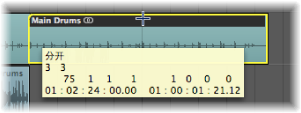
帮助标记显示当前分开位置。
放开鼠标键。
所有选定的片段都在帮助标记显示的位置处被剪切。
使用剪刀工具选择剪切点时,可以按每步一等份前后移动。网格基于“吸附”弹出式菜单设置。
在用剪刀工具选择片段之后,按住 Control 键,以按等份值分开片段(1/16、1/32 等,如走带控制条中所示)。
按住 Control-Shift,以更精确地(按音位或样本)分开片段。
新创建的音频片段的分段以原片段命名,在名称后面添加一个顺序编号。
分开的 MIDI 片段以原片段命名,但是没有顺序编号。分开所形成的每个 MIDI 片段都是独立的,并且包含数据。
按住 Option 键,同时使用剪刀工具剪切片段。
“剪刀”工具旁边出现一个加号,并且帮助标记上显示“分开多个”。

选定的片段被剪切成多个片段,每个分段的长度都与第一个分段的长度相等。
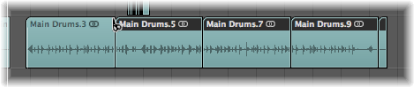
例如,若要将一个长度为 16 小节的片段分成 8 个长度为 2 小节的片段,请在第 3 小节开始处剪切,同时按住 Option 键。
根据您的需要设定左右定位符的位置。
选择您想在定位符边界内分开的片段。
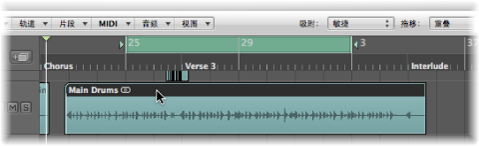
选取“片段”>“分离”>“按定位符分离片段”(或使用“按定位器或选取框所选内容分离片段/事件”键盘命令)。
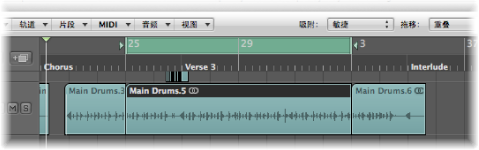
部分的或全部落入定位符之间的所有选定片段都在左右定位符的位置处被剪切。通过分离操作在定位符位置之间创建的所有片段将被自动选定。
提示: 在“小节”标尺上,用鼠标定义循环,同时按住 Command 键,您可以获得同样的效果。
选择您想分开的片段。
选取“片段”>“分离”>“按播放头分离片段”(或使用“按播放头位置分离片段/事件”键盘命令)。
恰好在播放头位置分离所有选定的片段。
提示: 若要在最近的小节剪切片段,您可以使用“分离片段/事件(按播放头位置取整)”键盘命令。
处理分开的 MIDI 片段中重叠的音符
在分开的 MIDI 片段中,如果任何音符与其他音符重叠的幅度超过 1/16 音符,系统会询问您是想要保留、缩短还是分离音符。
点按“保留”以便不更改所有音符。MIDI 片段会按照您的要求剪切,但是您也可以将左半部分(较早片段)的音符作为结束,这些音符长于包含它们的 MIDI 片段。这些音符会正常播放,除非激活“片段长度”。(请参阅调整 MIDI 片段的开始点和结束点。)
点按“缩短”以截短所有重叠的音符,以使它们在原始 MIDI 片段分开的点上结束。
点按“分离”以分开跨越两个 MIDI 片段的重叠音符;创建两个音符,其音高和力度与原文件相同,且总长度与原始音符相同。
重要事项: 使用上述任何方法分开音频片段时,编配区域的窗内菜单栏中的“音频”>“将编辑吸附到过零点”设置没有任何影响。如果激活“音频”>“将编辑吸附到过零点”,则仅应用于开始点和结束点的改变,而不用于分开操作。如果您想将音频文件自动分开为多个片段,请使用“剥离无声”功能。
使用“剥离无声”功能将音频片段分开
编配区域的窗内菜单栏中的“音频”>“剥离无声”功能会打开一个窗口,您可以在其中将一个音频录音分成多个不同的音频片段。分开应根据对音频文件中的振幅幅度分析进行。有关此功能的详细描述,请参阅从音频片段中去掉无声段落。